วิธีเพิ่มเสียงเบสในหูฟังบนคอมพิวเตอร์
 สำหรับผู้ชื่นชอบเสียงเบส เสียงเบสในหูฟังของคุณต้องฟังดูดีเป็นสิ่งสำคัญมาก แต่บางครั้งหลังจากซื้อหูฟังใหม่แล้วเสียงเบสก็ไม่ได้ดังอย่างที่คุณต้องการ อย่ารีบนำการซื้อของคุณกลับไปที่ร้านค้าพร้อมข้อร้องเรียน ปัญหาอาจอยู่ในการตั้งค่าพีซีของคุณ เริ่มจากพวกเขากันก่อน การตั้งค่าเหล่านี้มีอยู่ใน Windows 7, 10, 8 และ 8.1
สำหรับผู้ชื่นชอบเสียงเบส เสียงเบสในหูฟังของคุณต้องฟังดูดีเป็นสิ่งสำคัญมาก แต่บางครั้งหลังจากซื้อหูฟังใหม่แล้วเสียงเบสก็ไม่ได้ดังอย่างที่คุณต้องการ อย่ารีบนำการซื้อของคุณกลับไปที่ร้านค้าพร้อมข้อร้องเรียน ปัญหาอาจอยู่ในการตั้งค่าพีซีของคุณ เริ่มจากพวกเขากันก่อน การตั้งค่าเหล่านี้มีอยู่ใน Windows 7, 10, 8 และ 8.1
เนื้อหาของบทความ
สาเหตุของเสียงเบสที่ไม่ดีในหูฟัง
อาจมีสาเหตุหลายประการที่ทำให้เสียงเบสไม่ดีในหูฟัง บางส่วนอยู่ในอุปกรณ์ซึ่งก็คือชุดหูฟังที่ซื้อมาโดยตรง ซึ่งอาจรวมถึง:
 ชุดหูฟังคุณภาพต่ำ
ชุดหูฟังคุณภาพต่ำ- รอยยับบนสายไฟ (มักพบเมื่อซื้อผ่านร้านค้าออนไลน์)
- การติดต่อที่ไม่ดีบนแจ็ค
โดยทั่วไป นี่อาจเป็นความเสียหายให้กับหูฟังได้ เนื่องจากสินค้ามีคุณภาพไม่ดีหรือการขนส่งที่ไม่เหมาะสม
คำแนะนำ! ก่อนที่คุณจะเริ่มการตั้งค่า อย่าลืมตรวจสอบหูฟังของคุณว่ามีการทำงานผิดปกติหรือไม่
หากชุดหูฟังอยู่ในสภาพสมบูรณ์ ปัญหาอาจเกิดจากคอมพิวเตอร์ทำงานผิดปกติ เช่น ขั้วต่อ การ์ดเสียง ฯลฯ ในกรณีนี้ ให้ตรวจสอบชุดหูฟังบนอุปกรณ์อื่น หากทำงานได้อย่างถูกต้องแสดงว่าปัญหาอยู่ที่พีซีอย่างแน่นอน แต่ที่นี่ทุกอย่างไม่ชัดเจนนัก ปัญหาอาจไม่ใช่แค่ความล้มเหลวทางเทคนิค แต่ยังขาดการตั้งค่าที่จำเป็นด้วย
2 วิธีที่มีประสิทธิภาพในการเพิ่มเสียงเบสในหูฟังบนพีซี
 บางครั้งผู้ใช้ลืมตรวจสอบการตั้งค่าที่เหมาะสมในระบบพีซี และมองหาว่าคอมพิวเตอร์เสีย เสียเวลาและเงินไปโดยเปล่าประโยชน์ อย่าทำผิด เริ่มต้นง่ายๆ
บางครั้งผู้ใช้ลืมตรวจสอบการตั้งค่าที่เหมาะสมในระบบพีซี และมองหาว่าคอมพิวเตอร์เสีย เสียเวลาและเงินไปโดยเปล่าประโยชน์ อย่าทำผิด เริ่มต้นง่ายๆ
ในบันทึก! ก่อนที่จะนำพีซีของคุณไปซ่อมแซม ให้ตรวจสอบว่าได้ตั้งค่าที่เหมาะสมทั้งหมดเพื่อให้หูฟังทำงานอย่างถูกต้องแล้ว
ปัญหาที่พบบ่อยที่สุดที่ผู้ใช้พบคือ:
- ขาดไดรเวอร์ที่จำเป็น
- อีควอไลเซอร์ไม่ได้ตั้งค่าอย่างถูกต้อง
การจัดการกับทั้งสองประเด็นนี้จะไม่ใช่เรื่องยาก
ทำงานร่วมกับคนขับ
ระบบปฏิบัติการ หน้าต่าง มันมี ในตัว คนขับ สำหรับ ลำโพง และ หูฟัง- ดังนั้นคุณเพียงแค่ต้องค้นหาและกำหนดค่า โดยทำตามคำแนะนำ
- คลิก บน ไอคอน «ลำโพง» ขวา ปุ่ม วี ขวา ต่ำกว่า มุม หน้าจอ.
- ค้นหา "เสียง" ในรายการแบบเลื่อนลงแล้วคลิกซ้ายที่
- กล่องโต้ตอบจะเปิดขึ้นพร้อมกับแท็บ "การเล่น"
- เลือกลำโพงในแท็บนี้แล้วคลิกที่ปุ่ม "คุณสมบัติ" ที่ด้านล่างขวาของหน้าจอ
- กล่องโต้ตอบต่อไปนี้จะเปิดขึ้นในตำแหน่งที่คุณต้องการแท็บ "การปรับปรุง"
- ในหน้าต่างนี้ จากรายการที่มีอยู่ ให้ค้นหา Bass Boost คลิกปุ่ม "ตกลง"
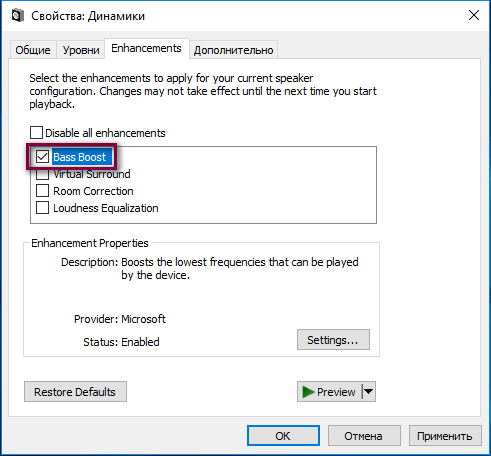
หากไม่มีฟังก์ชันดังกล่าวในการตั้งค่าไดรเวอร์ ให้ดาวน์โหลดไดรเวอร์เสียงเบสที่จำเป็นสำหรับหูฟังของคุณ
คุณยังสามารถเพิ่มระดับเสียงเบสได้ในการตั้งค่าเดียวกันในแท็บ "ขั้นสูง" (อยู่ถัดจากการปรับปรุง) ที่นี่คุณสามารถปรับระดับการเล่นเสียง รวมถึงความถี่ของมันได้
การตั้งค่าอีควอไลเซอร์
มีสองวิธีในการทำงานกับอีควอไลเซอร์ ประการแรกคือการใช้โปรแกรมในตัวอย่างที่สองคือการดาวน์โหลดโปรแกรมพิเศษพร้อมฟังก์ชั่นขั้นสูง เริ่มจากอันแรกกันก่อน
 คลิก ดังนั้น หรือ บน ไอคอน เสียง บน แผง การจัดการ.
คลิก ดังนั้น หรือ บน ไอคอน เสียง บน แผง การจัดการ.- เลือกเส้นเสียง
- ในกล่องโต้ตอบ ให้คลิกที่คอลัมน์และเลือกคุณสมบัติ
- ตอนนี้ไปที่แท็บ "การปรับปรุง"
- จากนั้นเลือกอีควอไลเซอร์ในหน้าต่าง
- ด้านล่างในบรรทัด "การตั้งค่า" คลิกที่จุดสามจุด
- จากนั้นเลือกเบสและบันทึก
สำคัญ! อย่าลืมตรวจสอบว่ามีเครื่องหมายถูกถัดจากอีควอไลเซอร์
ตอนนี้อีควอไลเซอร์ในตัวของหูฟังได้รับการตั้งค่าให้เป็นเสียงในโหมด "เบส" นั่นคือความถี่ต่ำจะทำงานได้ดี หากคุณต้องการเจาะลึกการตั้งค่าให้ดาวน์โหลดโปรแกรมอีควอไลเซอร์พิเศษ
หากหูฟังเป็นแบบมืออาชีพ ก็อาจติดตั้งไดรเวอร์เข้ากับหูฟัง และอาจพัฒนาแอพพลิเคชั่นหรือโปรแกรมอีควอไลเซอร์โดยเฉพาะ
หากการตั้งค่าไม่ช่วย
 แม้ว่าหลังจากการตั้งค่าแล้ว หูฟังของคุณไม่ทำงานตามที่คาดไว้ โดยไม่ได้รับความเสียหายจากภายนอก ก็เป็นไปได้ที่พีซีจะเสียหาย
แม้ว่าหลังจากการตั้งค่าแล้ว หูฟังของคุณไม่ทำงานตามที่คาดไว้ โดยไม่ได้รับความเสียหายจากภายนอก ก็เป็นไปได้ที่พีซีจะเสียหาย
นอกจากนี้ยังควรจำไว้ว่าอุปกรณ์คุณภาพสูงเท่านั้นที่สามารถสร้างเสียงคุณภาพสูงได้ การ์ดเสียงจะต้องตรงกับระดับของหูฟังที่ซื้อมาด้วย





